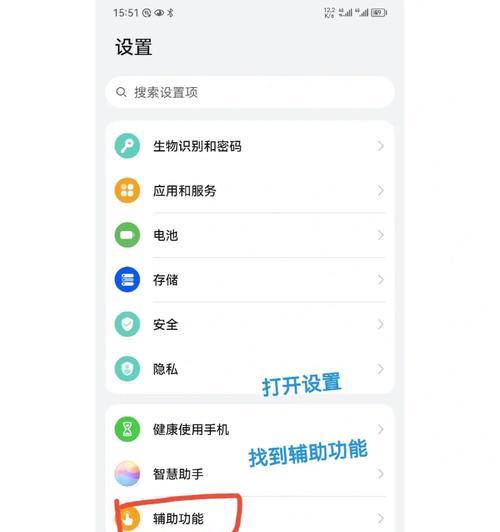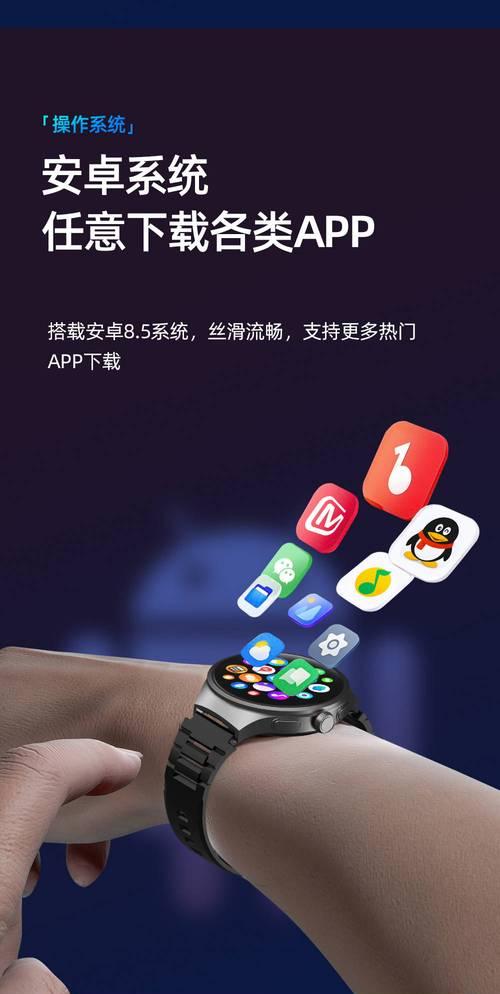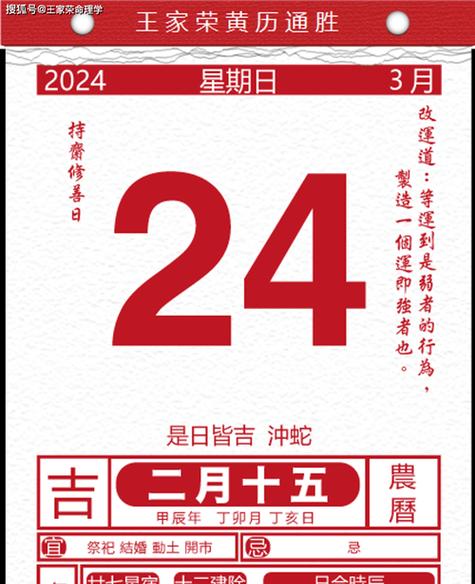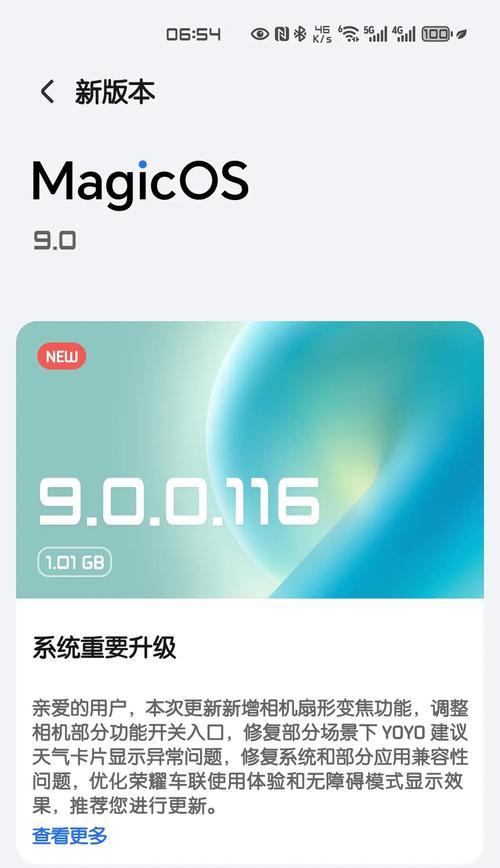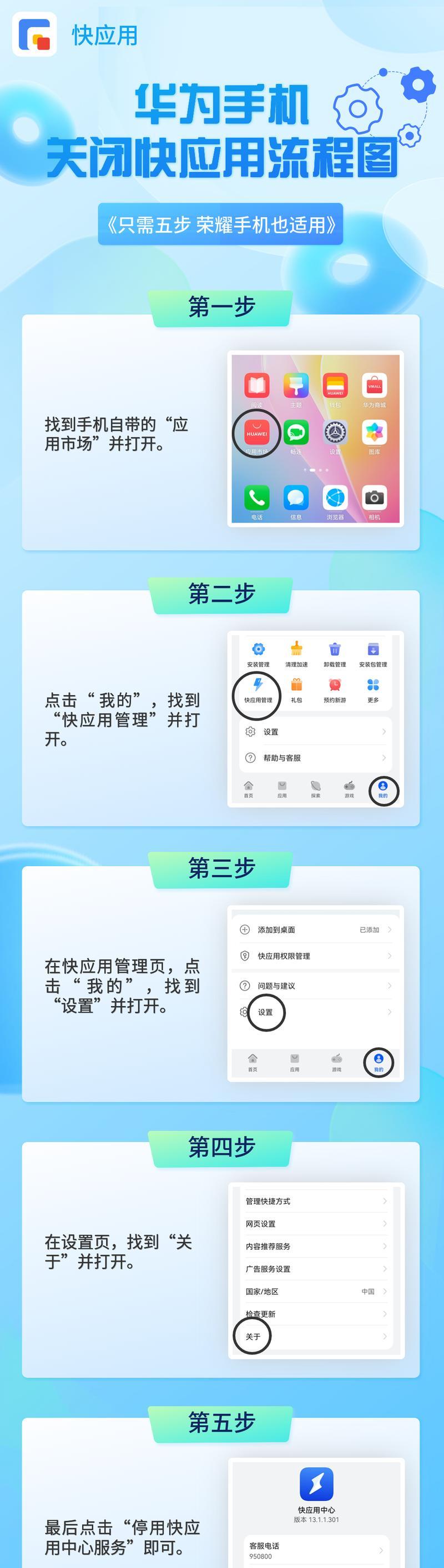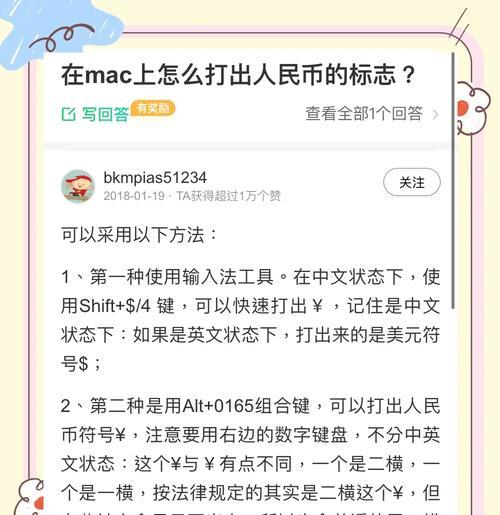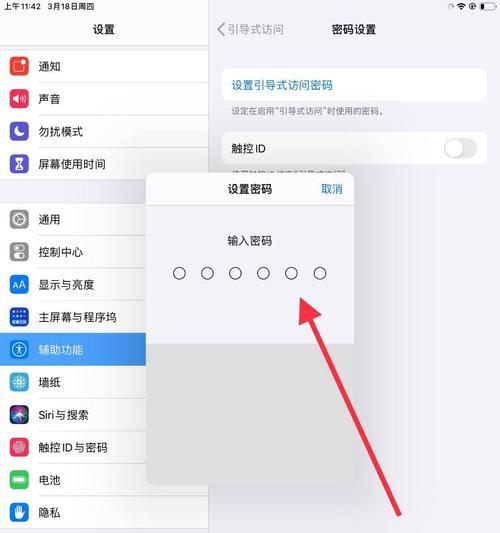荣耀手机多开分身权限如何开启?开启后如何管理分身应用?
在当前的数字时代,智能手机已成为我们日常生活中不可或缺的一部分。荣耀手机作为其中的佼佼者,为用户提供了许多实用功能,其中多开分身权限便是它的一项特色功能。这篇文章将详细阐述如何在荣耀手机上开启多开分身权限,以及如何高效管理分身应用,帮助你更好地享受智能生活。
开启荣耀手机多开分身权限的步骤
第一步:确认手机型号与系统版本
在开启多开分身权限前,需确保您的荣耀手机支持该功能。不同型号的荣耀手机可能对多开分身支持程度不同,一般来说,较新的荣耀手机或已升级至最新EMUI系统的设备均支持此功能。
第二步:进入设置页面
打开您的荣耀手机,找到并点击设置图标进入系统设置。在设置菜单中,寻找“应用”、“双开”或“应用分身”等字眼。
第三步:开启多开分身权限
在应用分身菜单中,您可以看到支持分身的应用列表。如果您的手机支持分身权限,通常会在列表中显示“开启”或“添加”按钮。点击您希望分身的应用旁边的“开启”按钮,即可创建应用的分身。
第四步:管理已开启的分身应用
一旦某应用的分身权限被激活,您便可以在主屏幕上看到该应用的双份图标。点击任何一份图标,都可以打开该应用的一个独立实例,同时运行两个相同的应用而不互相干扰。
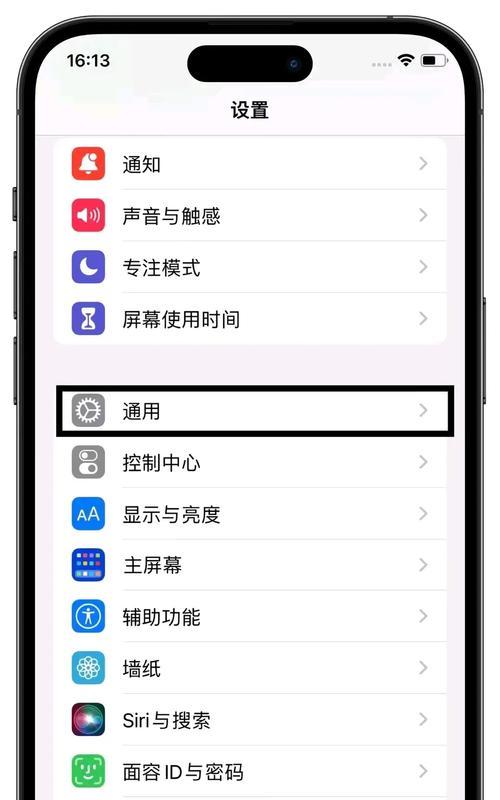
如何高效管理分身应用
管理分身应用的图标位置
为了方便管理,您可以在手机设置中调整分身应用图标的排列方式。进入设置中的桌面设置,您可以选择是否隐藏原应用图标,以及调整图标的排列顺序。
卸载分身应用
如果您不再需要某个应用的分身,您可以随时在应用分身菜单中选择相应应用,点击“关闭”按钮来撤销分身。也可以直接长按应用图标,选择卸载,以彻底删除该应用的分身。
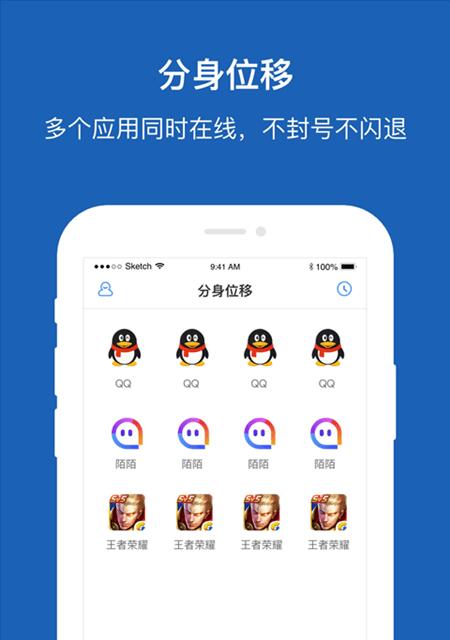
分身应用使用限制与注意事项
请留意,部分应用可能不支持分身,或在分身后功能上有所限制。如社交类应用可能无法同时在线,您需根据应用的具体情况来决定是否使用分身功能。

常见问题解答
Q1:我的荣耀手机型号较旧,是否意味着无法使用多开分身功能?
A1:不一定,建议升级至最新系统版本以查看是否支持分身功能。
Q2:开启分身后对手机性能有没有影响?
A2:理论上会有一定资源占用,但一般情况下影响不大,不过具体取决于手机性能与运行应用的复杂程度。
Q3:是否所有应用都可以开启分身?
A3:不是,通常只有社交、工具类等应用支持分身功能,且开启分身的应用在功能上可能有所限制。
通过以上步骤,您便可以轻松开启并管理荣耀手机的多开分身权限了。多开分身功能不仅能帮助您在同一台手机上管理多个账号,还可以在保障隐私的同时,让工作与生活更为便捷。希望本文能够帮您充分利用荣耀手机的这一实用功能,从而提升日常工作效率。
版权声明:本文内容由互联网用户自发贡献,该文观点仅代表作者本人。本站仅提供信息存储空间服务,不拥有所有权,不承担相关法律责任。如发现本站有涉嫌抄袭侵权/违法违规的内容, 请发送邮件至 3561739510@qq.com 举报,一经查实,本站将立刻删除。
- 上一篇: 老式彩色电视机的用途是什么?如何维修保养?
- 下一篇: 平板电脑连接触碰笔的步骤是什么?
- 站长推荐
-
-

如何在苹果手机微信视频中开启美颜功能(简单教程帮你轻松打造精致自然的美颜效果)
-

解决WiFi信号不稳定的三招方法(提高WiFi信号稳定性的关键技巧)
-

微信字体大小设置方法全解析(轻松调整微信字体大小)
-

提升网速的15个方法(从软件到硬件)
-

如何更改苹果手机个人热点名称(快速修改iPhone热点名字)
-

解决Mac电脑微信截图快捷键失效的方法(重新设定快捷键来解决微信截图问题)
-

如何在手机上显示蓝牙耳机电池电量(简单教程)
-

解决外接显示器字体过大的问题(调整显示器设置轻松解决问题)
-

科学正确充电,延长手机使用寿命(掌握新手机的充电技巧)
-

找回网易邮箱账号的详细教程(快速恢复网易邮箱账号的方法及步骤)
-
- 热门tag
- 标签列表